مجله برقچی > آموزش > آموزش تصویری تغییر رمز وای فای انواع مودم (0 تا 100)
133213آموزش تصویری تغییر رمز وای فای انواع مودم (0 تا 100)
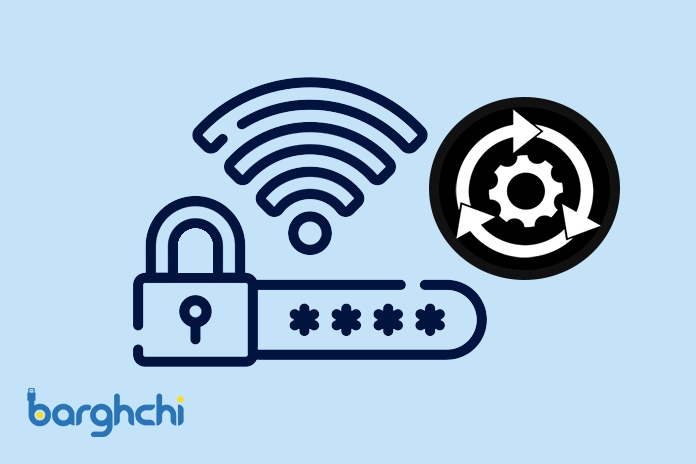
آموزش تغییر رمز وای فای در انواع مودمها موضوعی است که در این مطلب به آن خواهیم پرداخت. تغییر رمز Wifi یکی از مواردی است که با توجه به سبک زندگی امروزی همه افراد باید آن را یاد بگیرند. امروزه استفاده از اینترنت، به امر جداناپذیری در زندگی انسانها تبدیل شده است و به همین دلیل بحث امنیت اطلاعات بسیار مهم است. بسیاری از کاربران از اینترنت و شبکه وایفای استفاده میکنند و ایجاد رمز عبور وایفای، برای آنها ضروری به نظر میرسد و باعث برقراری بیشتر امنیت اطلاعات شخصی میشود.
همینطور بسیاری از افراد سودجو، با هک کردن شبکههای وایفای، از ترافیک آنها به صورت غیر قانونی استفاده میکنند. برقچی در این مقاله به بررسی نحوه تغییر رمز وای فای در 7 مرحله، خواهد پرداخت تا کاربران بتوانند به راحتی اقدام به ساخت و یا تغییر رمز وای فای مودم خود نمایند و دست افراد سودجو را کوتاه کنند. برای عوض کردن رمز وای فای نیاز به یک عدد کابل شبکه LAN دارید که از طریق آن به مودم متصل شوید. اگر کابل شبکه در دسترس شما نیست می توانید از طریق شبکه وای فای به مودم متصل شده و مراحل گفته شده را طی نموده تا بتوانید به سادگی رمز وای فای مودم خود را تغییر دهید.
فهرست:
- علت تغییر پسورد وای فای
- نحوه ورود به صفحه لاگین مودم
- نحوه تغییر رمز وای فای مودم سیسکو
- آموزش تغییر رمز وای فای مودم دی لینک
- نحوه تغییر رمز وای فای مودم تی پی لینک
- مراحل تغییر رمز وای فای مودم زایکسل
- آموزش تغییر رمز وای فای مودم هوآوی
- تغییر رمز وای فای مودم ایرانسل
- تغییر رمز وای فای با گوشی
علت تغییر پسورد وای فای
بسیاری از افراد از فضای اینترنت برای انجام امور مالی و بانکی آنلاین استفاده میکنند و برخی دیگر اطلاعات شخصی خود را از طریق اینترنت به اشتراک میگذارند. اما خطراتی نظیر هک شدن رمز وای فای و نفوذ به اطلاعات حساس وجود دارد. سیستمعاملهای بسیاری ناامن هستند و از این رو، تغییر مداوم رمز وای فای و استفاده از رمزهای قوی ضروری است. هکرها از فضای اینترنت به عنوان یکی از راههای اصلی دسترسی به اطلاعات شخصی یا مالی استفاده میکنند. برای جلوگیری از مشکلات امنیتی، تغییر رمز وای فای با گوشی و سیستم به صورت دورهای توصیه میشود. افراد باید همچنین رمز عبور پیش فرض روتر وای فای خود را به یک رمز قوی تغییر داده و اقدامات امنیتی لازم را انجام دهند.
استفاده از وای فای بدون توجه به امنیت آن، میتواند منجر به افشای اطلاعات شخصی شما شود و همچنین هزینههای بسیاری را برای شما به دنبال داشته باشد. برای اطمینان از امانت وای فای، مهم است که قبل از اتصال به آن، به امانت و امنیت آن اهمیت بدهید. یکی از روشهای اساسی برای تقویت امنیت وای فای، تغییر رمز عبور پیشفرض آن است. بسیاری از دستگاهها با گذرواژههای پیشفرض تنظیم شدهاند که بهمنظور سهولت در راهاندازی آنها میباشد. انجام این اقدامات امنیتی از جمله مراقبتهای ضروری است تا از مشکلات امنیتی جلوگیری شود.

نحوه ورود به صفحه لاگین مودم
استفاده از کامپیوتر برای انجام تنظیمات مودم یکی از روشهای رایج و ساده و بدون نیاز به دانش فنی عالی است. ابتدا باید اطمینان حاصل کرد که اتصال فیزیکی مودم به کامپیوتر از طریق کابل LAN برقرار است؛ نور چراغ کابل LAN نشاندهنده صحت اتصال است. سپس با باز کردن مرورگر کامپیوتر، باید آدرس صفحه تنظیمات مودم را وارد کنید. لازم به ذکر است بدانید ادرس صفحه تنظیمات اکثر مودمها 192.168.1.1 است. ولی اگر با استفاده از این آی پی آدرس به صفحه تنظیمات مودم دست پیدا نکردید، آدرسهای زیر را امتحان کنید:
|
آدرس صفحه تنظیمات انواع مودم |
|
| TP-Link | 192.168.1.1 192.168.0.1 192.168.0.254 |
| D-Link | 192.168.1.1 192.168.0.1 192.168.0.10 192.168.0.101 192.168.0.30 192.168.0.50 192.168.1.254 192.168.15.1 192.168.254.254 |
| Huawei | 192.168.1.1 192.168.0.1 192.168.3.1 192.168.8.1 192.168.100.1 |
| Netgear | 192.168.0.1 192.168.0.227 |
| Linksys | 192.168.1.1 192.168.0.1 192.168.1.10 192.168.1.210 192.168.1.254 192.168.1.99 192.168.15.1 192.168.16.1 192.168.2.1 |
| Tenda | 192.168.1.1 192.168.0.1 |
| Zyxel | 192.168.1.1 192.168.0.1 192.168.2.1 192.168.4.1 192.168.10.1 192.168.1.254 192.168.254.254 |
| Cisco | 192.168.1.1 192.168.0.30 192.168.0.50 |
| Asus | 192.168.1.1 192.168.2.1 |
| ZTE | 192.168.1.1 192.168.0.1 192.168.100.100 192.168.1.254 192.168.2.1 192.168.2.254 |
پس از وارد کردن ای پی ادرس مودم، صفحهای ظاهر میشود که یوزرنیم و پسورد را مورد نیاز دارد؛ به طور معمول، برای هر دو مورد از کلمه “admin” استفاده کنید و آنها را در جاهای مربوطه وارد کنید. پس از وارد کردن اطلاعات ورود، صفحه تنظیمات مودم ظاهر شده و شما قادر به انجام تغییرات مورد نظر خود در تنظیمات هستید. این روش، بدون نیاز به تجربه فنی خاص، امکان انجام تنظیمات مودم را برای هر کسی فراهم میکند.
حتما بخوانید: نحوه پیدا کردن آی پی گت وی مودم روتر (آدرس صفحه تنظیمات)
آموزش تغییر رمز وای فای مودم
امنیت شبکه بیسیم یکی مهمترین مسائل در امنیت اطلاعات است. در نتیجه استفاده از رمز عبور قوی و مناسب برای شبکه وایفای خود، از جمله اقدامات اساسی برای حفظ امنیت شبکه است. به همین دلیل در این محتوا قصد داریم به آموزش تغییر رمز وای فای انواع مودم موجود در بازار بپردازیم.
نحوه تغییر رمز وای فای مودم سیسکو
در این بخش به آموزش تغییر رمز وای فای در مودم سیسکو پرداختهایم. برای تغییر رمز وای فای مودم سیسکو کافیست مراحل زیر را با دقت دنبال کنید.
ورود به صفحه تنظیمات مودم
اولین مرحله برای طریقه تغییر رمز WiFi ورود به صفحه تنظیمات مخصوص مودم است. برای این کار، در آدرس مرورگر خود، عبارت 192.168.1.1 را وارد کنید. با این کار، شما به صفحه تنظیمات مودم وارد خواهید شد.
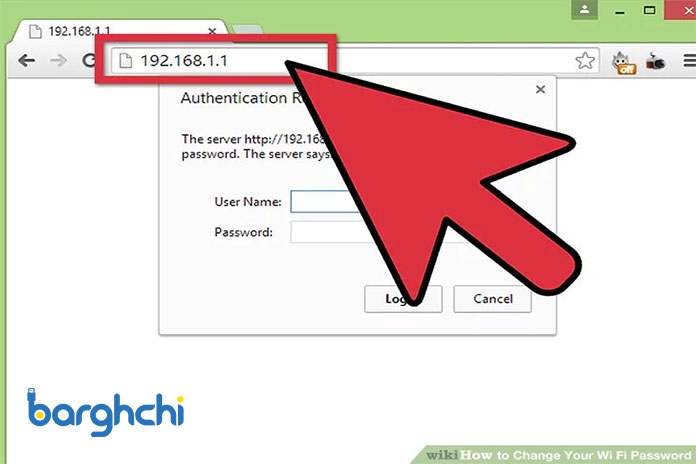
مرحله دوم: وارد کردن نام کاربری و رمز عبور
پس از تایپ عبارت 192.168.1.1، به صفحهای میرسید که از شما نام کاربری و رمز عبور میخواهد. توجه کنید که نام کاربری مودم خود را میتوانید به روشهای مختلفی بیابید. معمولاً به صورت پیشفرض عبارت admin برای نام کاربری و رمز عبور، در بسیاری از مودمها، برای ورود به صفحه تنظیمات، استفاده میشود. پس در این صفحه، از عبارت admin، برای یوزرنیم و پسورد استفاده کنید.
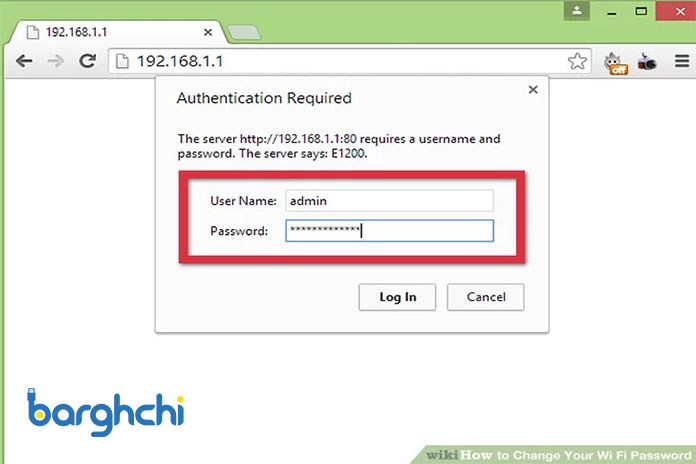
مرحله سوم: پیدا کردن عبارت WIRELESS
در این مرحله، شما باید به دنبال عبارت Wireless بگردید! این عبارت ممکن است در این صفحه در قسمت NETWORK وجود داشته باشد و این بستگی به نوع مودم شما دارد. اما در هر حال باید به دنبال عبارت Wireless باشید و پس از آن تا تغییر رمز WiFi فاصله زیادی ندارید.
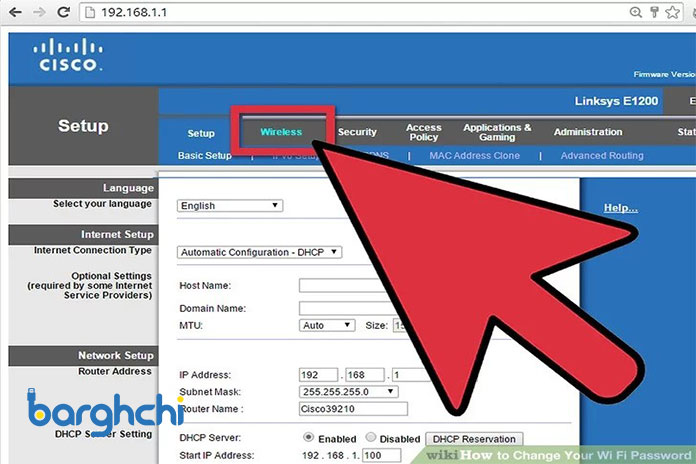
مرحله چهارم: وارد کردن رمز عبور جدید
شما در این مرحله باید رمز عبور وای فای مورد نظر خود را وارد کنید تا از این پس، تنها با وارد کردن آن بتوان به وایفای شما متصل شد. برای بالا بردن امنیت، سعی کنید از رمزعبور قوی استفاده کنید. به طوری که شامل حروف، اعداد، علامتها و غیره باشد تا سودجویان نتوانند به راحتی، از اینترنت شما، به صورت غیرقانونی استفاده کنند.
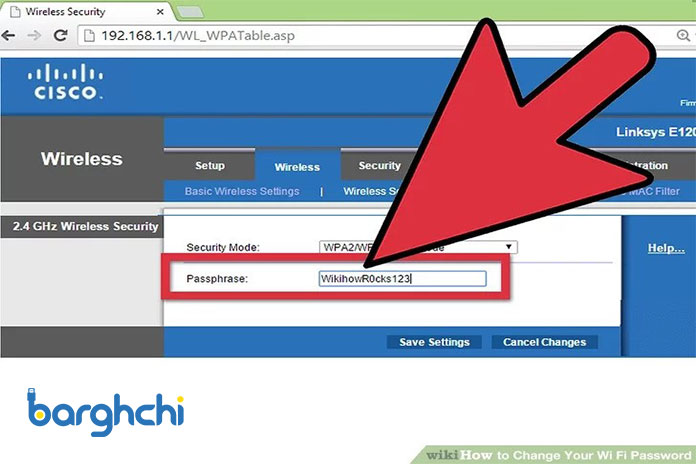
بیشتر بخوانید: نحوه تغییر پسورد صفحه لاگین تنظیمات مودم فیبر نوری هواوی
مرحله پنجم: انتخاب امنیت وایفای
پس از وارد کردن پسورد مناسب در مرحله قبل، حالا باید نوع امنیت مورد نظر برای وایفای را انتخاب کنید. بهطور کلی 3 نوع امنیت پسورد را میتوانید انتخاب کنید:
- WEP: به عنوان ضعیفترین و کمامنیتترین نوع شناخته میشود و انتخاب آن توصیه نمیشود.
- WPA: گزینهای است که امنیت خوبی را برای وایفای فراهم میکند و بسیاری از دستگاهها میتوانند به آن متصل شوند.
- WPA2: بیشترین امنیت را برای وایفای فراهم میکند، با این حال بسیاری از دستگاههای قدیمی، ممکن است نتوانند به وایفای متصل شوند.
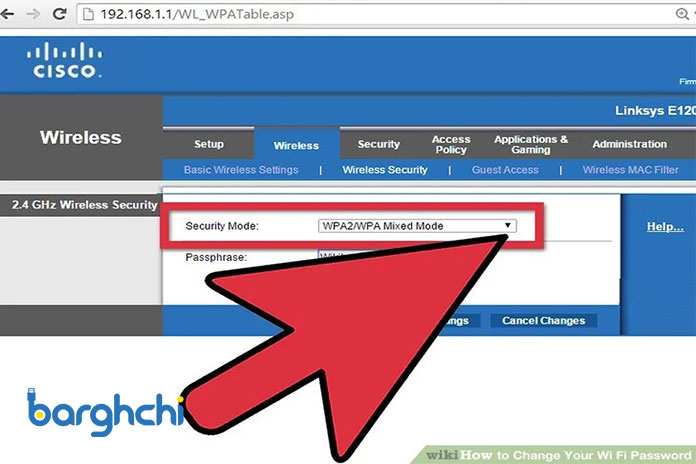
مرحله ششم: تغییر نام وایفای
در این مرحله، نام وایفای را تغییر دهید! توجه کنید، در وارد کردن نام کاربری، از اطلاعات شخصی و خصوصی استفاده نکنید، زیرا این نامی است که همگان برای ورود به وایفای، آن را میبینند. علاوه بر این، تغییر نام وای فای باعث میشود انسانهای سودجو، کمتر به فکر خطر کردن بیافتند!
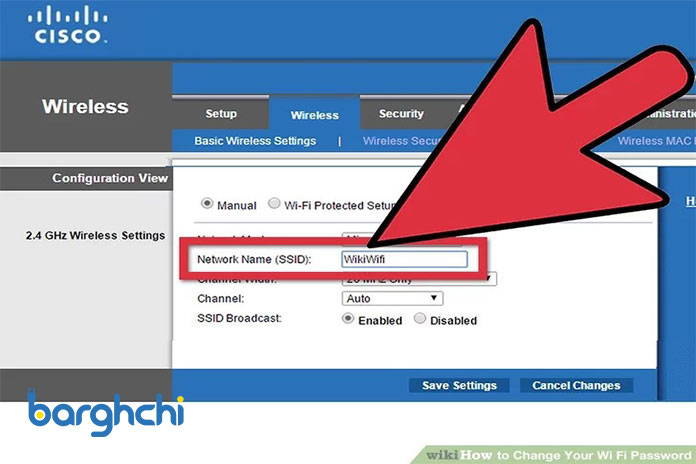
مرحله هفتم: ذخیره اطلاعات
در این مرحله، شما باید تنظیمات صورت گرفته را ذخیره کنید تا این تنظیمات روی مودم شما اعمال شوند. برای این منظور باید به دنبال عبارت Save settings یا save بگردید که بهطور معمول، در مودمهای مختلف میتواند در بالا یا پایین صفحه باشد. همچنین این عمل ممکن است دقایقی به طول بیانجامد.
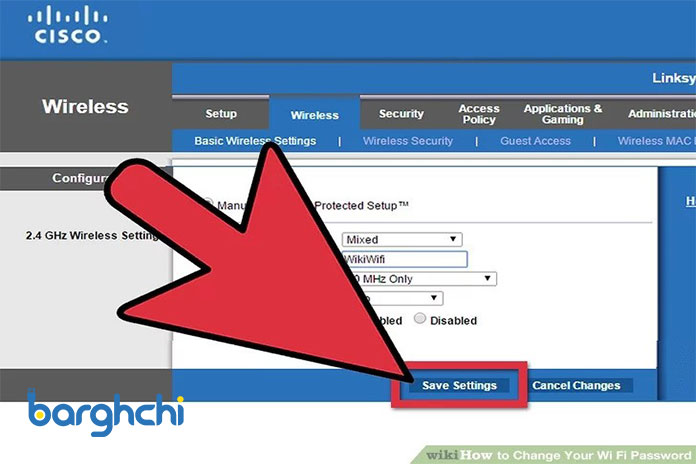
تغییر رمز وای فای در مودم دی لینک D-LINK
چنانچه شما از مودمهای دیلینک برای اتصال به اینترنت استفاده میکنید، نحوه تغییر رمز WiFi مودم دی لینک D-LINK به شکل زیر است:
- در ابتدا آدرس ۱۹۲.۱۶۸.۱.۱ را در نوار آدرس مرورگر وارد نمایید.
- سپس یک پنجره باز میشود و از شما خواسته میشود فیلدهای یوزرنیم و پسورد را پر کنید. اگر تا کنون رمز را تغییر ندادهاید، از “admin” برای هر دو فیلد استفاده کنید.

ورود به تنظیمات مودم دی لینک - در مرحله دوم، پس از ورود به منوی تنظیمات مودم، به بخش “Setup” مراجعه کنید و در ستون سمت چپ، بر روی گزینه “Wireless Setup” کلیک نمایید.
- برای تغییر نام شبکه بیسیم D-Link، به بخش “Wireless Basics” بروید و در قسمت SSID، نام مورد نظر خود را وارد کنید. لطفاً توجه داشته باشید که این نام برای تمام افراد قابل مشاهده خواهد بود.

تغییر رمز وای فای در مودم دی لینک D-LINK - برای تغییر رمز عبور شبکه بیسیم D-Link، به قسمت “Wireless Security” مراجعه کنید و از بین گزینههای موجود بر روی “Pre-Shared Key” کلیک کنید. سپس رمز جدید خود را وارد نمایید. توصیه میشود از ترکیب اعداد و حروف برای افزایش امنیت استفاده کنید.
- در پایان، با کلیک بر روی “Apply Changes” تغییرات را ذخیره کنید.

تغییر پسورد وای فای در مودم دی لینک - برای اتصال مجدد به مودم D-Link، پس از خاموش و روشن کردن دستگاه، با وارد کردن رمز عبور جدید، به طور مجدد به شبکه وای فای D-Link متصل شوید.
تغییر رمز وای فای در مودم تی پی لینک TP-LINK
یکی دیگر از مودمهای بسیار پرکاربرد، مودمهای برند تی پی لینک است که به صورت سراسری در شبکههای مختلف از آن استفاده میشود. یکی دیگر از مودمهای بسیار پرکاربرد، مودمهای برند تی پی لینک است که به صورت سراسری در شبکههای مختلف از آن استفاده میشود. از این رو اگر قصد دارید رمز عبور وای فای مودم تی پی لینک را تغییر دهید در ادامه همراه ما باشید. چراکه این آموزش را علاوه بر تهیه ویدیو، به صورت مرحله به مرحله هم با تصویر نیز شرح دادهایم.
- وارد مرورگر شوید و آدرس 192.168.1.1 را وارد کنید.
- با استفاده از کابل Ethernet، مودم را به کامپیوتر متصل کنید.
- نام کاربری و رمز عبور خود را وارد کرده و به تنظیمات مودم دسترسی پیدا کنید.

تغییر رمز وای فای در مودم تی پی لینک TP-LINK - در بخش وایرلس گزینه Quick Start را انتخاب کنید.

تغییر پسورد وای فای مودم تی پی لینک TP-LINK - Run Wizard، به تنظیمات مربوطه بروید و سپس گزینه Next را بزنید.

ورود به تنظیمات مودم تی پی لینک TP-LINK - تنظیمات زمان و اطلاعات اینترنت را مشخص کنید و Next را بزنید.

تنظیم زمان در مودم تی پی لینک TP-LINK - در این بخش نیازی به ایجاد تغییر در هیچکدام از گزینهها نیست. پس با زدن گزینه Next از این مرحله عبور کنید.

تغییر پسورد WiFi مودم تی پی لینک TP-LINK - در بخش تغییر رمز، Pre-shared Key را وارد کنید و گزینههای دیگر مانند Broadcast SSID را تنظیم کنید.

تغییر رمز وای فای مودم تی پی لینک - تغییرات را ذخیره کنید و مودم را خاموش و روشن کنید.

ذخیره تغییرات مودم تی پی لینک
تبریک! شما با استفاده از مراحل گفته شده، توانستید رمز عبور وایفای خود را تغییر دهید و امنیت بیشتری را برای اطلاعات خود فراهم کنید. از این پس، تمام کاربران، تنها با استفاده از رمزعبور شما میتوانند به این وایفای متصل شوند. همچنین میتوانید با مطالعه مقاله نحوه تغییر رمز مودم تی پی لینک TP-link به طور کامل با طریقه تغییر رمز وای فای در مودم تی پی لینک آشنا شوید.
نحوه تغییر رمز وای فای در مودم زایکسل zyxel
در این بخش با نحوه تغییر رمز وای فای در مودم زایکسل zyxel آشنا میشوید و به سادگی و با چند کلیک میتوانید رمز وای فای در مودمهای زایکسل را تغییر دهید تا امنیت مودم خود را در برابر انواع هک بالا ببرید. همانطور که میدانید یکی از بهترین روشهای بالا بردن امنیت مودم تغییر مرتب رمز وای فای میباشد. برای تغییر رمز WiFi مودم زایکسل zyxel بایستی ابتدا لپ تاپ خود یا کامپیوتر شخصی خود را به مودم زایکسل متصل نموده و در مرورگر خود آی پی 192.168.1.1 را تایپ کرده تا وارد فضای کاربری مودمهای زایکسل شوید.
بعد از وارد شدن به فضای کاربری و مدیریت مودمهای زایکسل با امکانات مختلفی روبرو میشوید مانند بالا بردن امنیت مودم، تغییر رمز، تغییر نام مودم و دیگر تنظیمات مودم که به سادگی میتوانید تغییرات خود را اعمال کنید. در ادامه به تغییر رمز مودم میپردازیم.
- برای تغییر رمز وایفای، ابتدا باید به پنل کنسول مودم وارد شوید. در مودمهای زایکسل، آدرس IP برای ورود به کنسول به صورت پیشفرض ۱۹۲.۱۶۸.۱.۱ است.
- برای ورود به کنسول مودم زایکسل، یک صفحه مرورگر (مثل Internet Explorer یا Firefox یا Chrome) را باز کنید و IP مودم یعنی 192.168.1.1 را در نوار آدرس مرورگر وارد کنید.
- در این مرحله برای ورود به کنسول، نام کاربری و کلمهی عبور کنسول مودم را در محل مشخص شده وارد کنید. نام کاربری و کلمه عبور پیش فرض برای مودمهای زایکسل admin است.
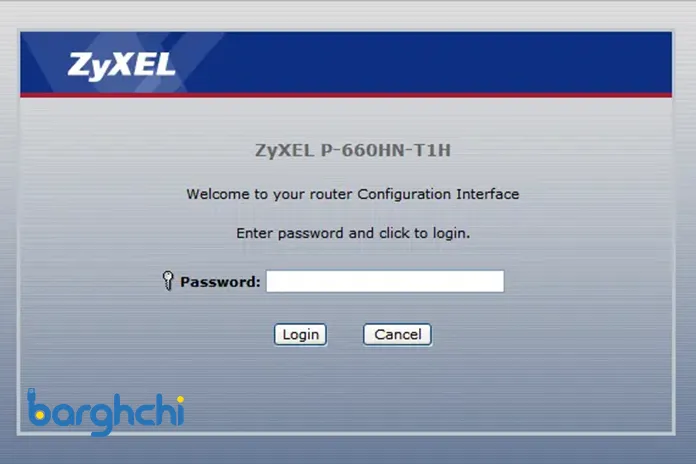
نحوه تغییر رمز وای فای در مودم زایکسل zyxel - سپس به قسمت Advanced Setup بروید و بر روی Apply کلیک کنید.
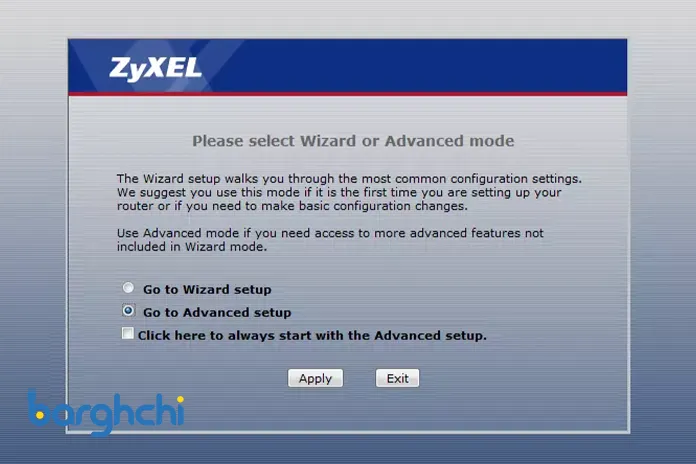
نحوه تغییر رمز وای فای در مودم زایکسل zyxel - در قسمت Network گزینه Wireless LAN را انتخاب کنید. سپس وارد سربرگ AP شوید.
- نام شبکه بیسیم در قسمت Network Name درج شده است. شما میتوانید نام دلخواه برای شبکه بیسیم خود را وارد کنید.
- برای تغییر رمز وایفای، در قسمت Pre-Shared Key پسورد جدید وایفای خود را وارد کنید. سپس روی گزینه Apply کلیک کنید.
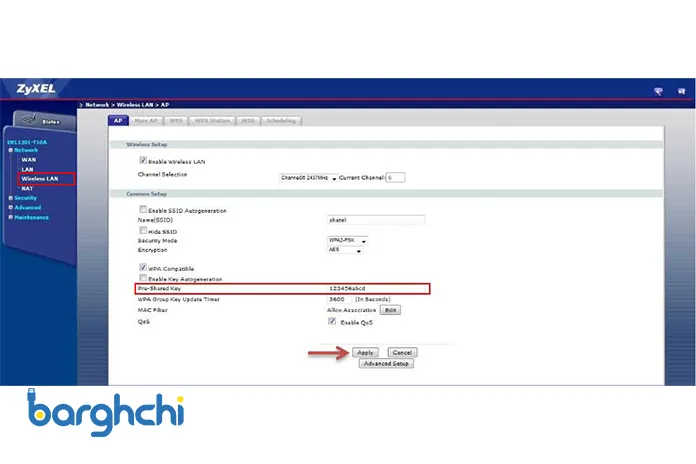
نحوه تغییر رمز وای فای در مودم زایکسل zyxel - پسورد جدید باید حداقل ۸ کاراکتر باشد و میتواند ترکیبی از حروف و اعداد باشد.
- در صورتی که نوع امنیتی WEP انتخاب شده باشد، باید پسورد را در قسمت WEP Key نیز تغییر دهید.
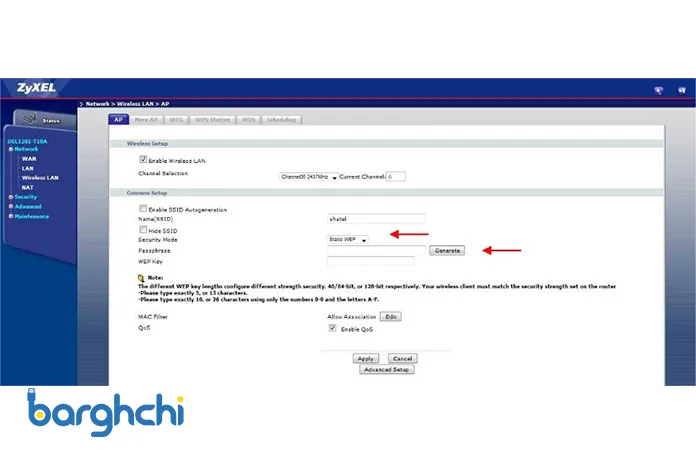
بیشتر بخوانید: ساخت جیمیل
نحوه تغییر رمز وای فای در مودم هوآوی Huawei
تغییر رمز WiFi در مودم جیبی هوآوی و مودم رومیزی هوآوی همانند دیگر مدلهای مودم است ولی با کمی تغییرات کوچک که در این بخش با نحوه تغییر رمز WiFi مودم هوآوی Huawei آشنا میشوید و با چند کلیک ساده میتوانید رمز وای فای در مودم هوآوی خود را تغییر دهید. در ابتدا بایستی سیستم یا لپ تاپ خود را به مودم هوآوی متصل کرده و در مرورگر خود شماره آی پی 192.168.1.1 را وارد کنید تا به صفحه تنظیمات مودم هوآوی منتقل شوید.
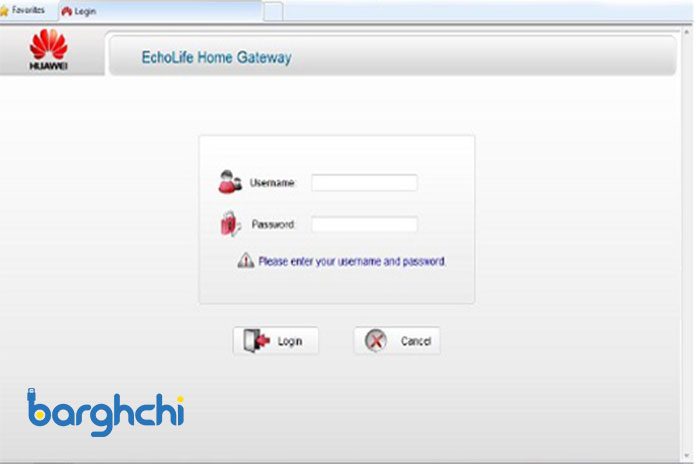
در مرحله بعد وارد صفحه بالا میشوید و میتوانید با وارد کردن یوزر و پسوورد خود وارد تنظیمات مودم شوید. به طور کلی و در زمان خرید مودم هوآوی، حالت پیشفرض یوزر و پسوورد admin است. با وارد کردن admin در بخش یوزر و پسوورد میتوانید وارد صفحه تنظیمات مودم Huawei شوید.
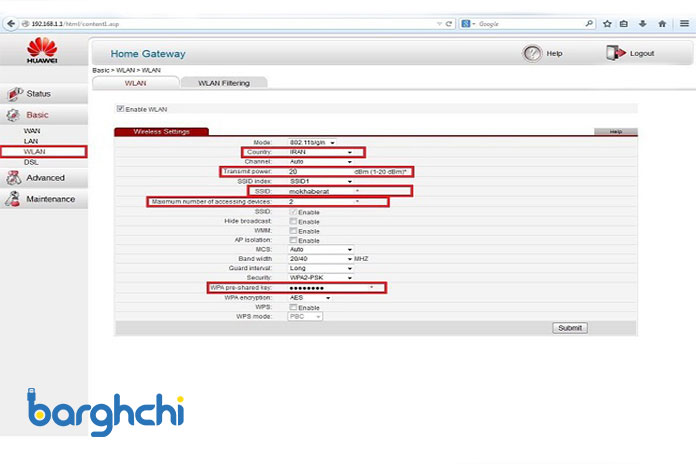
پس از وارد شدن از بخش سمت چپ صفحه گزینه BASIC و WLAN را کلیک کرده تا وارد بخش تنظیمات تغییر رمز شوید. از بخش SSID میتوانید نام مودم خود ار تغییر دهید. از بخش Pre-shared key میتوانید رمز مودم را تغییر دهید و در انتها با کلیک بر روی گزینه submit تمامی تغییرات خود را ذخیره کنید.
نحوه تغییر رمز وای فای مودم فیبر نوری هوآوی Huawei
تغییر رمز وای فای در مودم فیبر نوری هوآوی مدل HG8245H همانند دیگر مدلهای مودم فیبر نوری هواوی است ولی با کمی تغییرات کوچک که در این بخش با نحوه تغییر رمز وای فای مودم فیبر نوری هوآوی Huawei آشنا میشوید و با چند کلیک ساده میتوانید رمز وای فای و نام آن را در مودم فیبر هوآوی خود را تغییر دهید. ابتدا بایستی سیستم یا لپ تاپ خود را به مودم هوآوی متصل کرده و در مرورگر خود شماره آی پی 192.168.100.1 را وارد کنید تا به صفحه تنظیمات مودم هوآوی منتقل شوید.
مرحله بعد وارد صفحه بالا میشوید و میتوانید با وارد کردن یوزر و پسوورد خود وارد تنظیمات مودم شوید. در حالت عادی و در زمان خرید مودم هوآوی ، حالت پیش فرض یوزر و پسوورد telecomadmin و admintelecom است. بعد از این مرحله میتوانید وارد صفحه کانفیگ مودم Huawei شوید و در سربرگ WLAN تنظیمات پسورد و نام وای فای مودم فیبر نوری هواوی خود را انجام دهید.
تغییر رمز وای فای مودم ایرانسل
پیش از هر اقدامی، برای تغییر رمزعبور مودم ایرانسل، باید به شبکه مودم متصل شوید. در صورتی که رمز وایفای خود را فراموش کردهاید و امکان اتصال بیسیم به مودم وجود ندارد، میتوانید از کابل شبکه (LAN) استفاده کرده و به مودم وصل شوید. مهم است توجه داشته باشید که تمامی مودمهای ایرانسل مجهز به درگاه شبکه نمیباشند و این درگاه بیشتر در مودمهای اینترنت ثابت مشاهده میشود.
- ابتدا اطمینان حاصل کنید که اتصال به مودم ایرانسل برقرار است، سپس مرورگر خود را باز کنید. میتوانید از هر مرورگری که دوست دارید استفاده کنید.
- در نوار آدرس مرورگر، آدرس 192.168.1.1 را وارد کرده و Enter را بزنید.
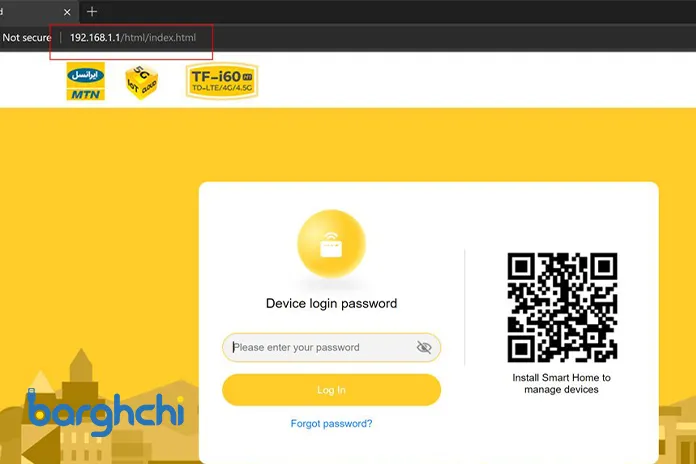
تغییر رمز وای فای مودم ایرانسل - در مدلهای ایرانسل، نیازی به نام کاربری برای ورود به پنل مدیریت وجود ندارد. تنها با وارد کردن رمز عبور، میتوانید به پنل دسترسی یابید. اگر رمز عبور خود را فراموش کردید، از 12345 یا 12345678 استفاده کنید یا رمز عبور پیشفرض را در پشت دستگاه بررسی کنید. در صورت درخواست نام کاربری، Admin را امتحان کنید.
- پس از وارد کردن رمز عبور، بر روی Log In کلیک کنید.
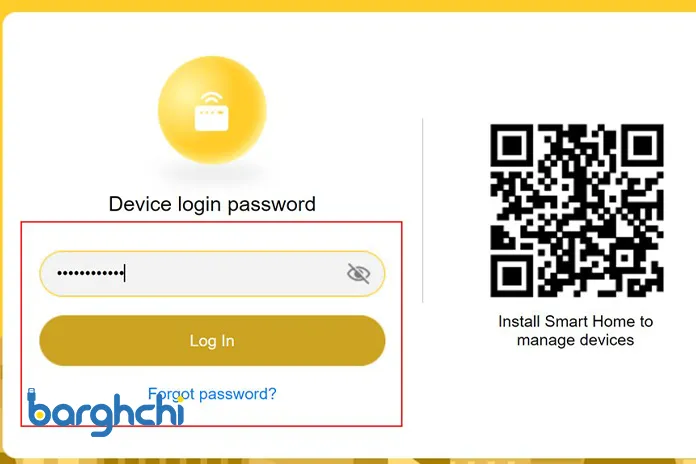
تغییر پسورد WiFi مودم ایرانسل - اگر رمز عبور را به درستی وارد کرده باشید، وارد پنل مدیریت مودم میشوید. اگر اشتباه وارد کنید، پیام خطا مبنی بر تعداد دفعات باقیمانده جهت ورود را خواهید دید. در صورت اتمام دفعات مجاز، به مدتی امکان ورود به پنل مدیریت وجود نخواهد داشت.
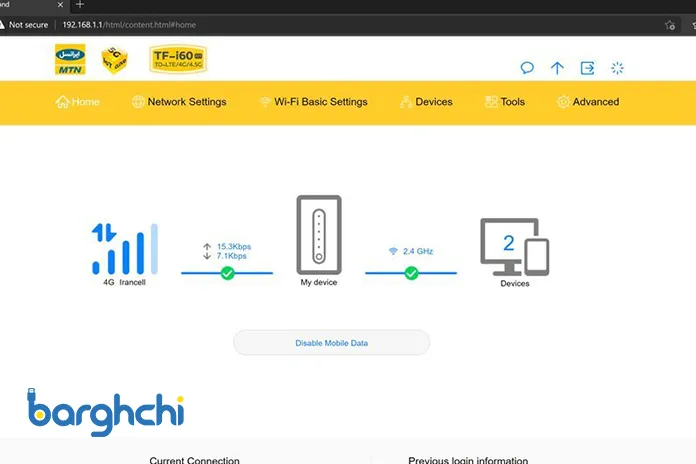
ورود به پنل مدیریت مودم ایرانسل - برای تغییر رمز وای فای ایرانسل، در پنل مدیریت مودم بر روی گزینه Wi-Fi Basic Settings کلیک کنید. این گزینه ممکن است در مدلهای مختلف مودمهای ایرانسل کمی تفاوت داشته باشد.
- در بخش Security Mode، گزینه WPA2-PSK را از منوی کشویی انتخاب کنید.
- برای تغییر رمز وای فای ایرانسل، پسورد جدید را در کادر مخصوص Wi-Fi Password وارد کنید.
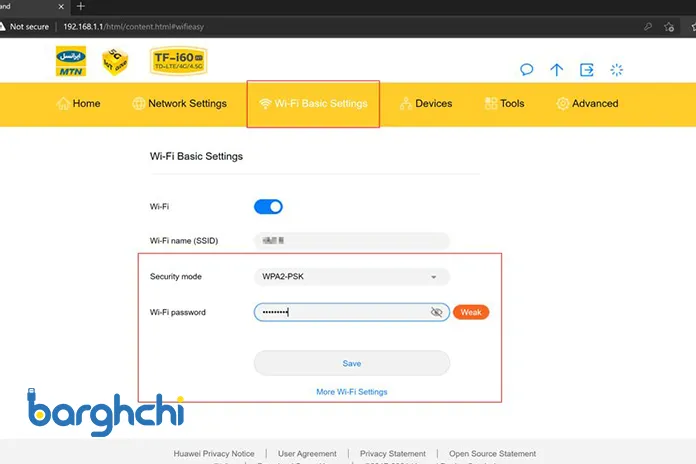
وارد کردن اطلاعات - در نهایت برای ذخیره تغییرات اعمال شده، روی کلید Save در پایین صفحه کلیک کنید.
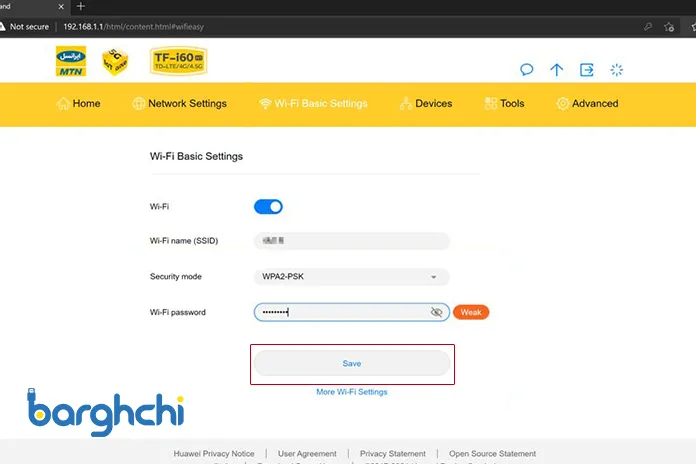
تغییر رمز وای فای با گوشی
برای تغییر رمز وایفای با گوشی یا تبلت، ابتدا باید از طریق همان شبکه به اینترنت متصل شوید. همچنین، لازم است توجه داشته باشید که در هنگام تغییر رمز، تمام دستگاههای متصل به شبکه قطع خواهند شد و برای اتصال مجدد، نیاز به استفاده از پسورد جدید خواهید داشت.
برای تغییر رمز وایفای با گوشی یا تبلت، مراحل زیر را دنبال کنید:
- با مرورگر گوشی یا تبلت خود (به عنوان مثال Chrome در اندروید یا Safari در آیفون) به آدرس مودم بروید. آدرس پیشفرض برای مودمها معمولاً 192.168.1.1 است. این آدرس را در نوار آدرس مرورگر وارد کرده و به آن بروید. در صورتی که آدرس دقیق مودم خود را نمیدانید، میتوانید در برچسب روی مودم یا به منبع اینترنتی مراجعه کنید.
- زمانی که به آدرس مودم دسترسی پیدا کردید، یک پنجره باز خواهد شد که از شما نام کاربری (Username) و رمز عبور (Password) میخواهد. در اکثر موارد، باید برای هر دو فیلد admin را وارد کنید. این اطلاعات ممکن است بر روی برچسب روی مودم یا در منبع مودم شما نیز نوشته شده باشد. در صورتی که اطلاعات ورود را تغییر دادهاید ولی به یاد ندارید، میتوانید با فشردن دکمه Reset روی مودم، تنظیمات به حالت پیشفرض بازگردد.
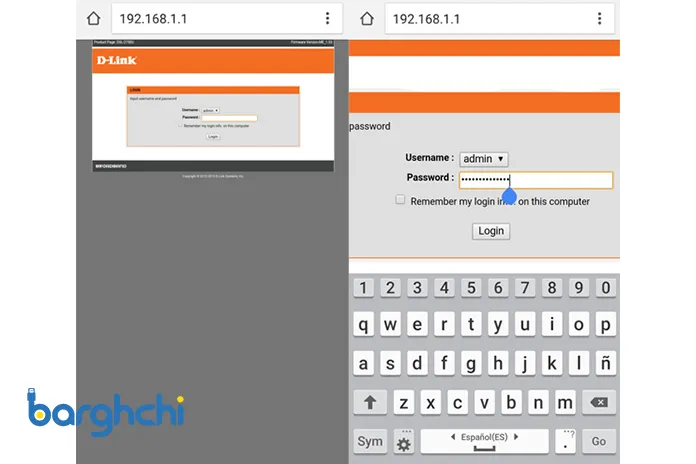
تغییر رمز وای فای با گوشی - وارد صفحه تنظیمات مودم شوید. بروید به بخش Wifi یا Wireless یا WLAN که ممکن است با توجه به سازنده مودم متفاوت باشد. این بخش همچنین ممکن است در قسمت Advanced Settings قرار داشته باشد.
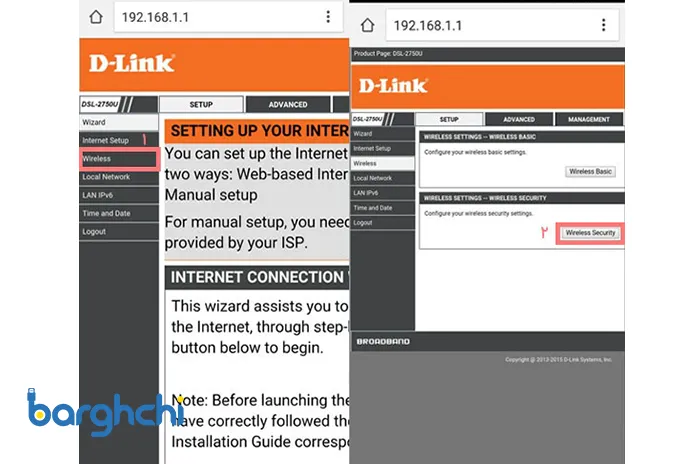
نحوه تعویض رمز وای فای با گوشی - در بخش مربوطه، رمز عبور وایفای خود را تغییر دهید. پسورد وایفای معمولاً در مقابل عبارت Password یا Passphrase نوشته شده است. میتوانید پسورد جدید خود را وارد کنید و بهتر است از یک پسورد قوی با استفاده از حروف، اعداد و نمادهای خاص استفاده کنید.
- ممکن است بخواهید نوع رمزگذاری شبکه را نیز تغییر دهید که در بخش Security Mode قابل دسترسی است. پیشنهاد میشود از WPA2 به عنوان گزینه امنیتی استفاده کنید.
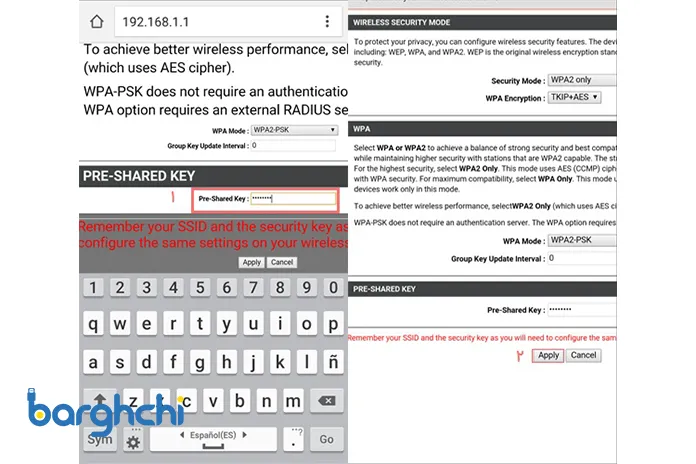
طریقه تعویض پسورد وای فای با گوشی - در نهایت، گزینه Save یا Apply را در پایین صفحه بزنید تا تغییرات ذخیره شوند.
- با این چند مرحله، رمز وایفای شما با گوشی یا تبلت تغییر خواهد کرد. توجه داشته باشید که پس از این تغییرات، تمام دستگاههای متصل به وایفای قطع خواهند شد و برای اتصال مجدد نیاز به وارد کردن پسورد جدید خواهید داشت.
تغییر رمز صفحه تنظیمات مودم
مودمهای بیسیم برای اعمال تنظیمات اولیه، دارای یک صفحه مدیریتی هستند. کاربران برای دسترسی به آن، نیاز به وارد کردن نام کاربری و کلمه عبور دارند. به طور معمول، کارخانهها نام کاربری و کلمه عبور پیشفرض را به صورت admin تنظیم میکنند.
یکی از شیوههای متداول نفوذ هکرها، دسترسی به همین صفحه مدیریتی است. زیرا در صورت نفوذ به این صفحه، میتوانند از اینترنت شما استفاده کنند. در ثانی، بعد از ورود به این صفحه کلمه عبور وایرلس شما را به دست خواهند آورد.
اگر هکری آدرس IP اینترنتی شما را بداند، میتواند به راحتی به صفحه مدیریتی مودم شما دسترسی یابد و اطلاعات آن را برداشت کند. برای جلوگیری از این امر، توصیه میشود که کلمه عبور دسترسی به صفحه مدیریتی مودم خود را تغییر دهید. در ادامه، روش تغییر کلمه عبور دسترسی به صفحه مدیریتی مودم بیسیم را توضیح خواهیم داد.
اولین گام جهت تغییر رمز صفحه تنظیمات مودم، وارد کردن آدرس 192.168.1.1 IP در نوار آدرس مرورگر است. در گام دوم میتوانید با استفاده از نام کاربری و کلمه عبور admin وارد صفحه مدیریتی شوید.
سپس، از طریق تب Maintenance و بخش Administration، میتوانید کلمه عبور جدیدی برای صفحه مدیریتی خود تعیین کنید. پس از آن، از صفحه مدیریتی خارج شده و میتوانید با استفاده از کلمه عبور جدید، مجدداً وارد شوید.
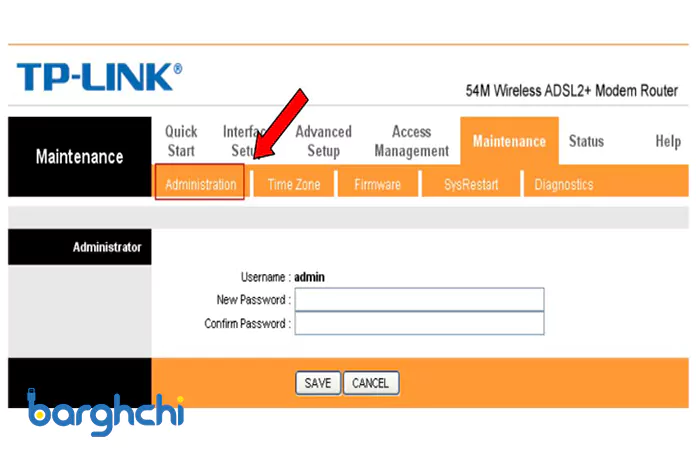
جمع بندی
در این مطلب از مجله برقچی، آموزش تغییر رمز انواع مودمها را برای شما شرح دادیم. اکنون شما با مطالعه این مطلب قطعاً میتوانید رمز وای فای مودم خود را به راحتی تغییر دهید. چنانچه در حین تغییر رمز با مشکل مواجه شدید میتوانید در زیر این مطلب سؤالات خود را با ما درمیان بگذارید؛ یا اینکه از طریق تماس با کارشناسان برقچی با شمارههای 021-35000020 و 021-91003520 تماس بگیرید.
بیشتر بخوانید: جلوگیری از هک شدن مودم
سوالات متداول
مراحل کلی برای تغییر رمز وای فای در انواع مودم ها چیست؟
در تمامی مودم ها و برندهای مختلف روش کلی برای تغییر رمز وای فای وارد کردن شماره آی پی 192.168.1.1 در مرورگر می باشد و پس از آن میتوانید وارد پنل تنظیمات در مودم خود شوید.
شماره آی پی 192.168.1.1 را وارد میکنم در مرورگر ولی وارد تنظیمات مودم نمی شود؟
قبل از وارد کردن شماره آی پی در مرورگر باید از اتصال مودم خود به سیستم یا لپ تاپ مطمئن شوید در غیر اینصورت نمیتوانید وارد تنظیمات مودم شوید.
نام مودم را از کجا باید تغییر دهیم؟
زمانی که وارد تنظیمات مودم شوید از بخش تنظیمات وایرلس SSID میتوانید نام مودم خود را تغییر دهید.
دکمه WPS در پشت مودم چیست؟
با فشردن این دکمه میتوانید با نزدیک کردن دستگاه به مودم بدون وارد کردن یوزر و پسوورد به مودم متصل شوید.
متاسفیم که این مطلب نتوانسته نظر شما را جلب کند. لطفا با نظرات و پیشنهادات خود، ما را در بهبود همیشگی سایت یاری دهید.
ثبت دیدگاه

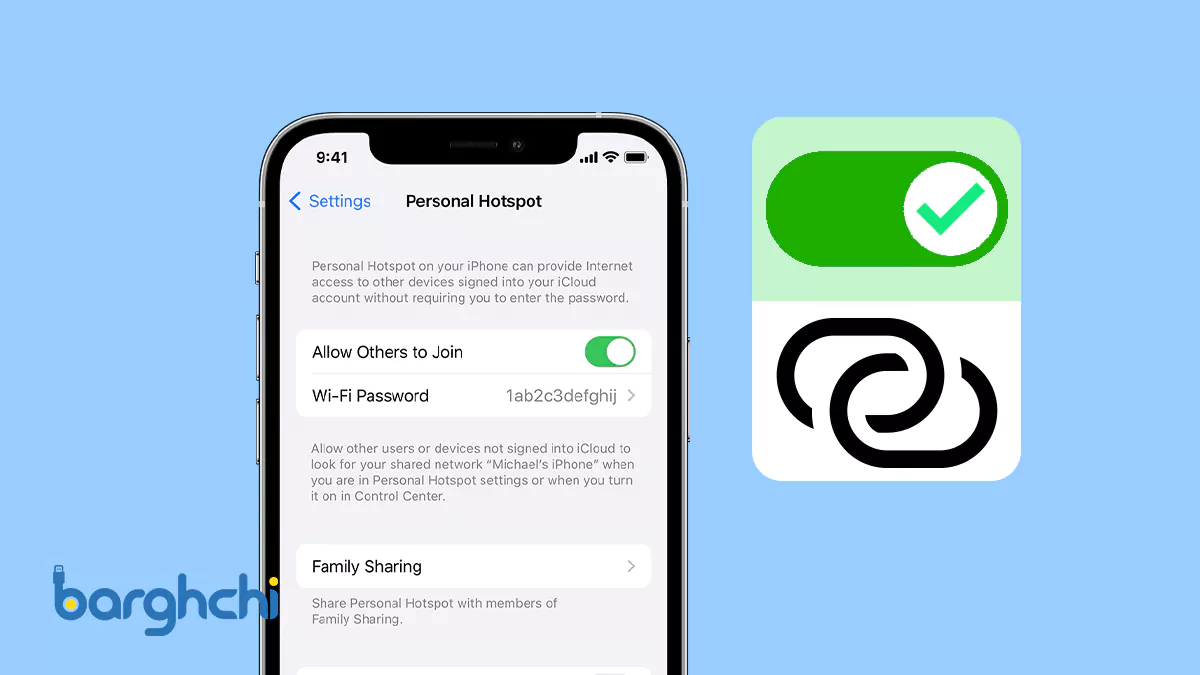
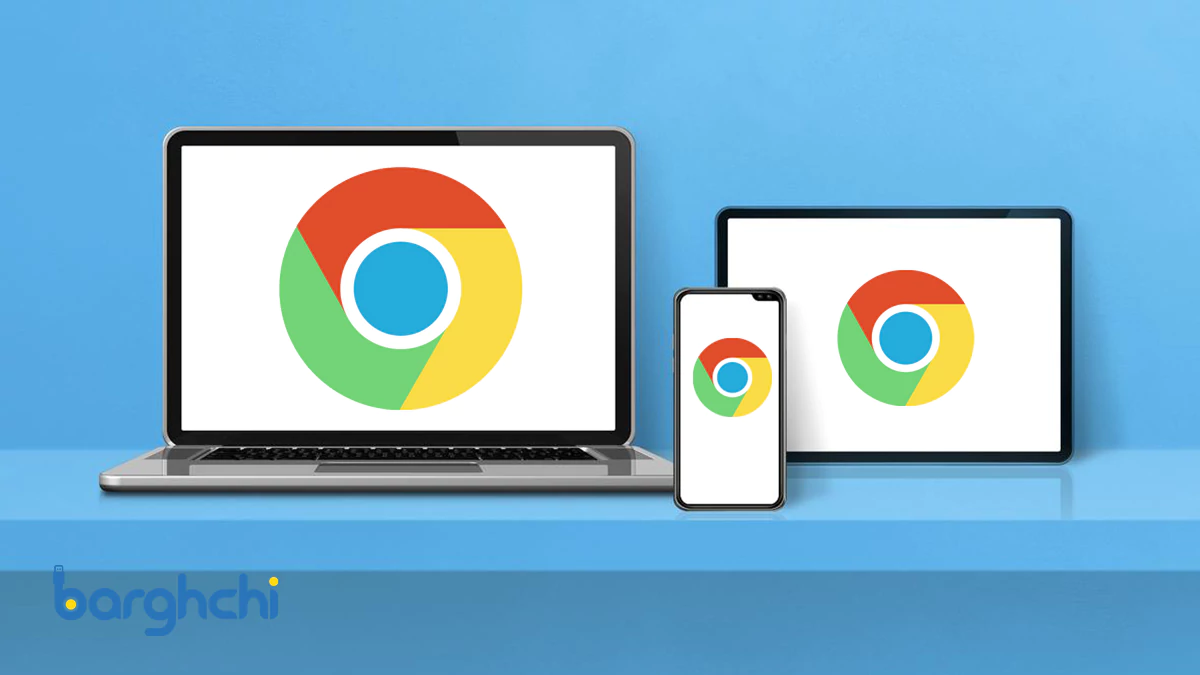
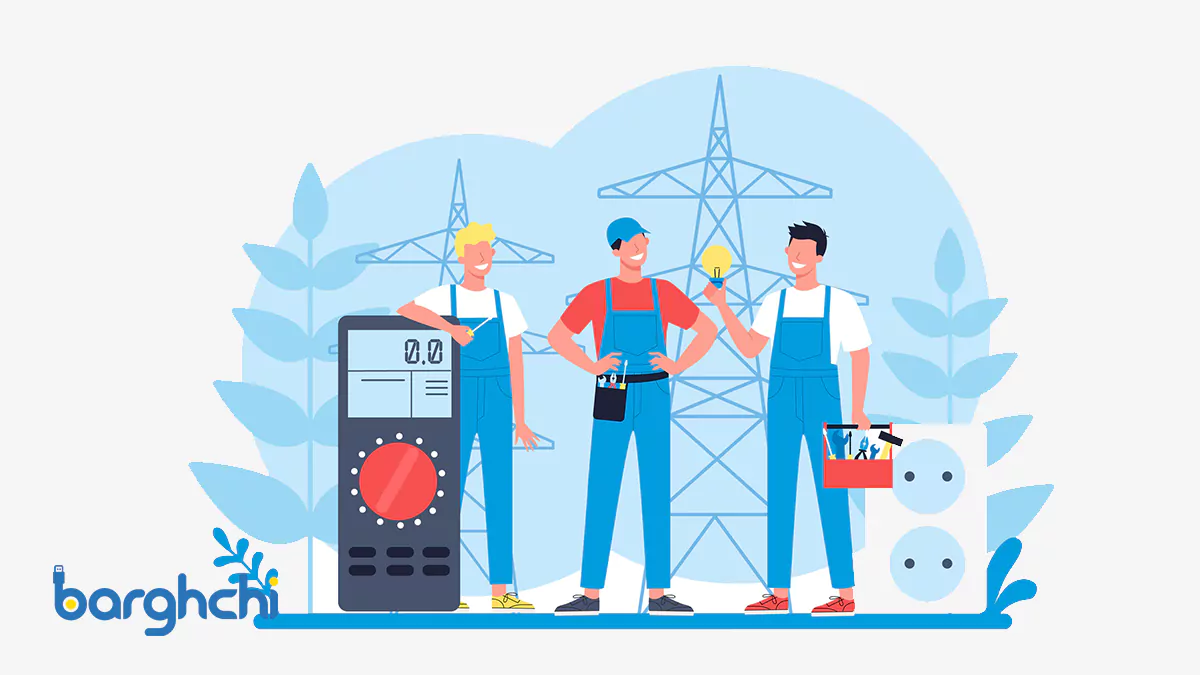
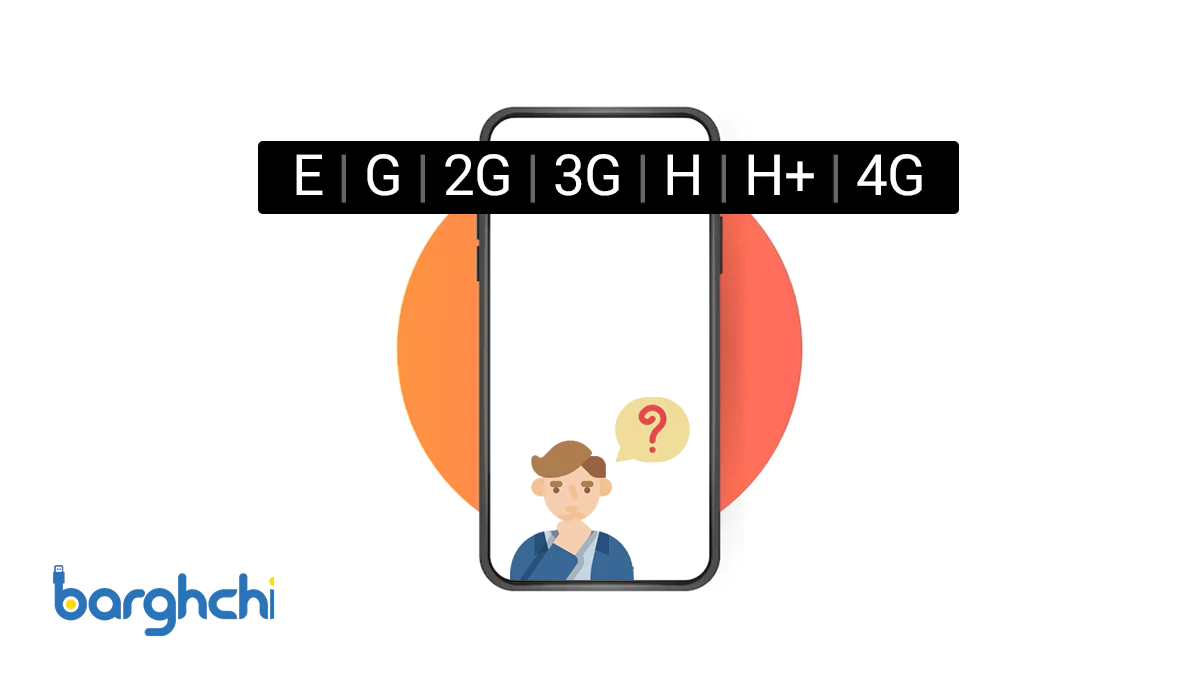











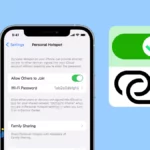

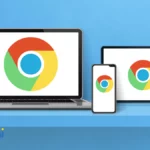








سلام من بعد از وارد کردن ip نام کاربری و رمز admin وارد میکنم وارد نمیشه چیکار باید کرد؟🙏🙏
سلام وقت بخیر
Admin هم امتحان کنید
اسم مودمتون رو بنویسید تا چک کنم و یوزنیم پسوردشو ارسال کنم
سلام من بعد از وارد کردن ip نام کاربری و رمز admin وارد میکنم وارد نمیشه چیکار باید کرد؟
سلام احتمالا قبلا یوزنیم پسورد صفحه لاگین مودمتون تغییر داده شده
چرا من رمز وارد میکنم میاد بیرون
سلام خیلی ممنون لطف کردید
سپاس
سلام وقت بخیر من میخوام وارد تنظیمات مودم بشم ای پی مودم هم 192.168.1.1 هست ولی وقتی توی کروم سرچ میکنم تنظیمات بالا نمیاد چیکار کنم لطفا جوابمو به ایمیلم ارسال کنید ممنون
سلام من دانگل اچ دی ام آی رو برای وصل گوشی به تلویزیون خریدم هرکاری میکنم نمیتون وارد سایت برای تغییر رمزش بشم لطفا راهنمایی کنید باید چی کار کنم سایت برام باز بشه؟؟
سلام و ارادت. چند روز هست که برای تغییر پسورد مودم اقدام میکنم. ولی پیام میاد که رمز عبور شما در سامانه AAA ثبت نشد. میدونین این چه مشکلی هست؟ چون من برای اولین بار که دیدم. هر نوع پسورد ساده یا پیچیده ایی رو هم همتحان کردم. در ضمن از صحت رمز فعلی و صحیح وارد کردن هم مطمعن هستم.. با پشتیبانی مخابرات هم تماس گرفتم ولی علت رو نمیدونست. امکان هک شدن وجود داره؟ چون برای من زیاد مزاحمتو هک بوجود میارن. با تشکر فراوان.
سلام ترو خدا جواب بدید من برای سایت ۱۹۲.۱۶۸.۱.۱ یه رمز گذاشتم فراموش کردم الان چی کار کنم
یکبار دستگاهتون رو ریست کنید.
سلام سرعت بسته رو تغییر دادم مودم رو کامفینگ کردم اما وصل و قطعی ام خیلی زیاده و زیتد پیش میاد اصلا وصل نمیشه مودم تی پی لینک مخابرات
مشکل یا از کابل کشی داخل منزل هست یا مودمتون مشکل پیدا کرده.
سلام من رمز وایفا رو عوض کردیم و لبتابم وصل نمیشه و ایک علامت ضربدر اومده کنارش و نوشته
The setting saved on this copmuter for the network do no math the requirments of the network
باید چیکار کنم ؟؟
سلام یکبار گزینه FORGET رو بزنید و دوباره پسورد رو وارد کنید
سلام وقت بخیر من از روش شما تونستم رمز مودم من که دی لینک هست و وای فای را تغییر بدم اما بع تغییر رمز مودم نتونستم به وای فای وصل بشم و دکمه اولی وای فای قرمز میشه لطفا جواب بدید باید چیکار کنم که مجبور نشم ریست کنم
سلام وقت شما هم بخیر. اگه مودم وایرلس هستش تو مرحله اول باید مودم رو کانفیگ کنید. تو مرحله دوم تو قسمت ssid setting یا vlan پسورد رو بذارید و براساس اون به مودم وصل بشید. اگه این مراحل درست انجام نشه به مشکل میخورید . اگه مشکلتون چیز دیگه ای هستش با شماره 35000020-021 تماس بگیرید راهنماییتون کنیم.
سلام وقت بخیر من با توجه به توضیحات شما رمز مودم و وای فای را تغییر دادم اما حالا وصل نمیشه و چراغ مودم قرمز میشه لطفا بگیدباید چیکار کنم که مجبور به ریست نباشم
سلام وقت شما هم بخیر. اگه مودم وایرلس هستش تو مرحله اول باید مودم رو کانفیگ کنید. تو مرحله دوم تو قسمت ssid setting یا vlan پسورد رو بذارید و براساس اون به مودم وصل بشید. اگه این مراحل درست انجام نشه به مشکل میخورید . اگه مشکلتون چیز دیگه ای هستش با شماره 35000020-021 تماس بگیرید راهنماییتون کنیم.
سلام علیکم
من برای مدم اینترنت گرفتم ولی داداشم هی وصل میشد و از وای فای استفاده میکرد.
الان رمز رو عوض کردم دیگه نمیتونه وصل بشه دست شماهم درد نکنه 🙂
سلام دوست عزیز. سلامت باشید. خوشحالیم که این مقاله مورد استفاده شما قرار گرفته.
سلام من مودم huawei optixstar hs8546x6 از شما خریداری کردم ولی 192.168.1.1 را وارد می کنم صفحه باز نمیشه
سلام و وقت بخیر
برای ورود به صفحه لاگین مودم فیبر نوری HS8546x6 باید 192.168.100.1 رو وارد کنید.
سلام من لپ تاب ندارم باگوشی هم میشه رمزعوض کرد
سلام. بله میشه
سلام من بعد از وارد کردن ip نام کاربری و رمز admin وارد میکنم وارد نمیشه چیکار باید کرد؟
ریست کنید تا یوزر و پسورد صفحه تنظیمات به حالت اول برگرده و یا اینکه دیگر یوزر و پسورد های رایج برای برند مودمتون رو امتحان کنید ولی در کل باید یوزر و پسورد درج شده در پشت مودم اکی باش
سلام ببخشید تغییر رمز مودم datasheen به کدام یک شبیه تر بود ؟
متوجه منظورتون نشدم بیشتر توضیح میدین
عالي بود
ممنون. مرسی از توجهتون
سلام وقتي يوزر نيم وايفا رو بلد نيستيم
چه طوري رمز و عوض كنيم؟
با کابل شبکه به مودم وصل بشید تا بتونید وارد صفحه تنظیمات مودم بشید و در سربرگ WLAN، رمز وای فای رو عوض کنید
سلام خسته نباشید مودم ما تی پی لینک هست آی پی هم پشتش نگاه کردم همون 192.168.1.1 هست اما واردش که میشم اصلا باز نمیشه. با اینترنت خود وایفای هم وارد میشم.
البته اینترنت تمام شده و رفته روی مصرف ضعیف
نمیدونم مشکل از چیه؟
ممنون میشم راهنمایی کنید 🌹
با کابل شبکه به مودم متصل بشید و CMD رو باز کنید و کد ipconfig رو بزنید تا ای پی گت وی مودم مشخص بشه
میتونید این فیلم رو نگاه کنید https://www.aparat.com/v/GySRJ
با سلام یوزر و پسوورد مودم هوآوی من admin نبود …قبول نکرد. از کجا بفهمم چیه ؟
یوزر و پسورد مودم های فیبر نوری هواوی فرق میکنه
سلام من میخوام رمز مودمم رو عوض کنم .ای پی رو هم درست میزنم امااصلا برای من باز نمیشه صفحش چکار کنم . میترسم مودم رو ریست کنم بعد بخوام تنظیماتش رو انجام بدم بازهم باز نشه
احتمالا VPN یا آنتی ویروس نمیزاره به صفحه تنظیمات مودم دسترسی داشته باشید. یا اینکه به مودم وصل نشدید
من مودمم u-tel هستش ولی میرم تو تنظیماتش گزینه وایرلس رو نداره چیکار کنم
گزینه WLAN همون گزینه وایرلس هست
سلام مهندس مودم ما tdlt است رمز هم داره ولی باز هم چراغش وقتی ک ما از مودم قطع هستیم چراغ مودم چشمک میزنه آیا این نشاندهنه این است ک کسی دیگه ای ب مودم وصل هست؟
در صورت وصل بودن نقر دیگری ب مودم چجوری بلاکش کنم.؟
باید برید به صفحه تنظیمات مودم، در اونجا کاملا مشخص هست که چه دستگاهی با چه مک ادرسی به مودم وصل شده
با سلام، من ماهیانه شصت گیگ اینترنت از مخابرات خریدهام، به تازگی توانستم جدول مصرف همسایگان از وای فای بنده را ببینم، بی وجدان ها روزی هشت تا ده گیگ سرقت میکنند، ماه گذشته چند بار حجم با قیمت گران خریدم، این شصت گیگ حداکثر هشت روز میشود،متاسفانه زمانی که تحصیل میکردیم فکر میکردیم زبان عربی، زبان جهانی است،حالا که میبینم معنی لغات انگلیسی را بلد نیستم، شرمنده سارقان اینترنتم شدم مجبورم خرج این دزدان را بدهم، در یک برنامه ای که نصب کردم فهمیدم گوشی اش شیامی ۲۰۱۳است،و مدام در اینستاگرام هست، لطفا به فارسی راهنمایی کنید. تشکر
تمام وایرلس Access Point های امروزی از الگوریتم های به روز و استاندارد WPA , WPA2 استفاده میکنند که پیشنهاد میشود حتما از این الگوریتم ها بروری مودم وایرلس و یا Access Point خود استفاده کنید.
الگوریتم WEP الگوریتمی قدیمی است و استفاده از آن اصلا پیشنهاد نمیشود.
در دنیای کامپیوتر و اینترنت، پسورد استاندارد پسوردی است که حداقل بیش از 8 کاراکتر باشد و ترکیبی از حروف کوچک، حروف بزرگ، اعداد و اشکال (!@#$^-./) باشد.
محدودیت بر روی مک آدرس :
هر دستگاهی که قابلیت اتصال به شبکه را داشته باشد دارای آدرسی کاملا یکتاست که به آن آدرس Mac Address گفته میشود.
این آدرس در خدمات شبکه بسیار اساسی و کاربردی است. خبر خوب اینکه میتوان از این آدرس برای محدود کردن اتصال دستگاه های وایرلس به مودم نیز بهره برد.
این روش از اساسی ترین و غیر قابل نفوذترین راه ها برای ایمن سازی شبکه های وایرلس است زیرا بر خلاف IP آدرس، این آدرس غیر قابل تغییر است و نمیتوان آن را با آدرس دیگری عوض کرد.
تقریبا همه مودم های اینترنت و Access Point های امروزی مجهز به لیست سیاه و همچنین لیست سفید مک آدرس هستند و با اضافه کردن مک آدرس دستگاه های قابل اطمینان به لیست سفید، فقط به دستگاه های داخل لیست اجازه اتصال بدهید.
با استفاده از چنین روشی دستگاه های دیگر نمیتوانند به مودم شما متصل شوند، حتی اگر پسورد شما را داشته باشند !
سلام ما یه مودم تی پی لینک مدل w8961 تهیه کردیم با اینترنت مخابرات ، وقتی کانفیگ کردیم مودم رو گوشی ها به مودم متصل میشن همه چراغ ها روشن میشن ولی ارور میده که رمز عبور اینترنت مودم تغییر کرده بعد کانکت میکنه به سایت مخابرات ، مجدد رمز اینترنت گرفتم از مخابرات وبی مشکل حل نشد … آیا جایی تنظیمات خاصی داره؟چطور میشه از شر این ارور راحت شم؟
حتما یوزر و پسوردی که مخابرات بهتون داده یه جا در حروف بزرگ یا کوچک بودن اشتباه وارد کردید
سلام من نام و رمز وایفای رو میزنم میگه اشتباه هست من چکار کنم
سلام وقت بخیر خسته نباشید، میبخشید من میخوام رمز وای فا رو عوض کنم توی مرور گر آدرس IP رو میزنم اما صفحه یی که توش باید نوشت admin رو بالا نمیاره به وای فا هم متصل هستم اینترنت داره اما صفحه تنضیمات IP رو نمیاره میشه رهنمایی کنید ممنونم.
صفحه کیبورد دو دکمه ویندوز و R رو باهم بگیرید و سپس عبارت cmd رو تایپ کنید. بعد از ظاهر شدن یه صفحه مشکی، این عبارت رو وارد کنید: ipconfig و سپس اینتر بزنید. ip که روبه روی gateway درج شده همون ای پی صفحه تنظیمات مودم هست. البته قبل همه اینکارا باید به مودم از طریف وای فای یا کابل شبکه وصل بشید
مهندس بازم باز نشه باید چکارکنیم؟مودمم تیپی لینک
سلام خسته نباشین من بعد اینکه وارد قسمت پس وورد میشم admin admin هارو که میزنم یا میگه ذخیره کنم ذخیره میکنم میگه رمز اشتباه رمز روادیت میکنم قبول نمیکنه یعنی تو مرحله پس ورد موندم چکار باید بکنم؟
سلام
خسته نباشید
ببخشید من دیروز رمز وای فای رو عوض کردم چون هی وای فای رو هک می کردند و من یه رمز سخت گذاشتم ولی تا اومدم رمز رو برای گوشی خودم بزنم یک کلمه رمز عبور زیاد بود و رمز رو نمیآورد و اگه اون یک کلمه رو حذف می کردی می آورد ولی رمز اشتباه بود
به خاطر همین من وای فای رو ریست کردم و الان که میخواهم برم و درستش کنم ولی صفحه برای من نمیاره یعنی من کلمه 192.168.1.1 می زنم صفحه باز نمیشه و نمیشه که به وای فای متصل بشم چون وقتی ریست کردم اینترنتی نمیاره و رمز میخواهد که من هم رمزش رو نمیدونم
میشه کمکم کنید
دوست عزیز برای وارد شدن به صفحه تنظیمات نیازی به ابنترنت نیست. بعد از اینکه مودم را ریست کردید فقط کافیست به مودم متصل شوید حالا یا به صورت بیسیمی یا با کابل شبکه. بعد از اتصال به مودم میتوانید وارد صفحه تنظیمات شوید
ببخشید من ipوای فای رو نمی تونم پیدا کنم از کجا بیارم ؟
شما در ابتدا باید به وای فای یا با کابل شبکه به مودم وصل بشید و سپس آی پی رو در مرورگرتان سرچ کنید
سلام خسته نباشید اسم مدم ما ماهانت هستش و من می خوام ۴ نفر رو که بهش وصل شدن رو کاری کنم که نتونن بهش وصل بشن و اینکه تنظیمات وای فای رو از کجا بیاریم ؟
بعد از وصل شدن به مودم، باید آی پی مودم رو در مرورگر سرچ کنید. سپس وارد سربرگ security یا WLAN بشید و به دنبال MAC filtring باشید. در این هنگام با وارد کردن مک دستگاهای مورد نطر، مورد بصورت خودکار جلوگیری میکنه از وصل شدنشان
سلام خسته نباشید این 192.168.1.1رو من میزنم هیچ صفحه ای برای من بالا نمیاد میشه بگید لطفا چیکار کنمش
قبل از زدن آی پی باید به مودم متصل شوید
سلام آقای مهندس واقعا ممنون ازراهنماییاتون ایشااله که همیشه توزندگی موفق باشی .عذرمیخوام یه سوال دارم اگه ممکنه جواب منم بدین بزرگواری میکنید .یه مودم هواوی دارم ریستش کردم اول رمز نداشت یه چندساعت روشن بود خودم نبودم حالا که اومدم ازم رمز میخواد ممکنه همسایه ها رمز گذاشته باشن روش چون خونه کسی به غیراز خودم کسی نیست که بخواد ازاین کارا کنه ممنون از راهنماییتون
اگر ریستش کردید زمر وای فای به حالت پیش فرض خودش برمیگرده، رمز پیش فرض در پشت مودم زیر عبارت SSID نوشته شده
سلام ببخشید وای فای من LB_LINK هست چجوری باید رمزو عوض کنم
سلام دکمه ریست نگه داشتم الان چطور درستش کنم ۳ تا لاپم روشنه چراغ وای فای روشن نیس
مشکل رو شرح بدید
سلام من میخام یه نفر که با بارکد به وای فای وصل شده رو حذف کنم البته وای فای ما فقط گوشی های خودمون میتونن وصل بشن ولی یه نفر با بارکد گوشی که وصل بود بدون رمز وصل شده چطوری میتونم حذفش کنم و این که دیگه نتونه وصل بشه
وارد صفحه تنظیمات مودم بشید در سربرگ WLAN تنظیمات مربوط به MAC filtering باید باش. مک ادرس دستگاهشو بلاک کنید
سلام ببخشید اسم مدم من همراه آشنا هست میتونم با کدوم روش رمزش رو عوض کنم
الگوریتم انجام تغییر رمز در همه برند های مختلف یکی هست. فقط باید به مودم به دو روش اتصال سیمی یا بیسیمی متصل شود و سپس برای پیدا کردن آی پی صفحه تنظیمات مودم خود، فقط کافیست صفحه CMD رو باز کنید و عبارت ipconfig را بنویسید و اینتر بزنید. آی پی رو به روی گت وی را داخل مرورگرتان سرچ کنید. بعد از مشاهده صفحه تنظیمات، یوزر و پسورد که مقدارش admin است را بزنید. بعد از ورود به صفحه تنظیمات، وارد سربرگ WLAN بشوی، در این صفحه شما با عبارات SSID که همان نام وای فای است و password که همان رمز وای فای است، رو به رو خواهید شد.موفق باشید
سلام ببخشید اسم مودم من آشنای اول هست باید از چه نحوه ای استفاده کنم تا رمزش رو عوض کنم
سلام ممنونم از اطلاعات جامع و مفیدتون.. خیلی کمکم کرد
خواهش میکنم
رمز رو عوض کردم ولی یادم نیست و نمیتونم وصل بشم چکار کنم؟
باید مودم رو ریست کنید
سلام من میخوام وارد سایت شم قبلا وارد شدم و رمز رو عوض کردم و اسم وای فا رو یعنی admin رو تغییر دادم الان دقیقا یادم نیس چجوری دوباره وارد سایت شم اگر ریست کنم دوباره وای فا تنظیمات میخواد یا ایا راهی هست که رمزرو عوض کنم یا پیدا
اول به وای فای مودم متصل بشید و سپس آی پی مودم که پشت دستگاه هست رو در مرورگر بزنید. صفحه لاگین که اومد، یوزر و پسورد رو admin بزنید
وقتی دو نفر به بالا به وایفای اشنای اول وصل میشی همه قطع میشیم مشکل از چیه
شاید محدودیتی برای عملکرد وایرلس تنظیم شده، مودم رو ریست کنید،
ببخشید اگر اینکارو بکنیم حجم مودم نمیپره؟
تغییر رمز باید همراه با استفاده از الگوی مناسب باش. یعنی رمز باید شامل اعداد، حروف کوچک و بزرگ انگلیسی و کاراکتر باش
سلام مودم d-link رو چجوری ریست کنم؟
یه دکمه سخت افزاری رو مودم هست ، 30 ثانیه نگه بدارید. یا اگر دکمه نداره، یه سوراخی پشت مودم هست، با سوزن یا وسیله نوک تیز، سی ثانیه نگه دارید
سلام من میخوام رمز مودم رو عوض کنم اما نام کاربری رو یادم نمیاد
سلام چاره ای جز ریست کردن مودم ندارید
من رمز و نام رو میزنم میگه اشتباه دوباره امتحان کنید باید چیکار کنم اینترنتم من Adsl لطفا یه توضیح کوچیک بدید
یوزر و پسورد ورود به تنظیمات مودم admin هست
سلام وقت بخیر وقتی یوزر و پسورد ادمین رو میزنم واذد نمیشه میشه کاریش کرد؟
سلام ببخشید میشه منو راهنمایی کنین؟ لطفا. من یه مدتیه که به هر وایفایی متصل میشم پیامهایی از کنار راست میاد که نشون میده لبتاب من بعنوان سرور عمل کرده و چندا گوشی و لبتاب بهش وصل شدند باز میکنم میبینم چندتا اسم گوشی و لبتاب هشت وصل شده…. چندین بار اتفاق افتاده برام مسافرت رفتم یا خونه دوستام….. احساس مسکنم کامپیوترم هک شده یا چیزی درست نیست…… یا از اولش درست نصب نکردن…. من چیکار کنم؟
شما تنها کافیست که گزینه اسکن را انتخاب کنید و باقی کارها را به دست XoftSpySE Anti Spyware بسپارید. XoftSpySE Anti Spyware به سرعت و به صورت بسیار عمیق به بررسی کامپیوتر شما می پردازد و تمامی انواع جاسوس افزارها و بدافزارهایی که می توانند اطلاعات شخصی یا اطلاعات کارت های اعتباری شما را سرقت کنند و یا شما را با نمایش تعداد زیادی تبلیغات تجاری ، خسته کنند، را از بین می برد. بدین ترتیب می توانید با دانلود و نصب XoftSpySE Anti Spyware به حذف تمامی جاسوس افزارها و کدهای مخرب از کامپیوترتان که می تواند باعث کاهش سرعت آن نیز شوند، اقدام کنید.
سلام اگه اینترنت هم تموم بشه باز سایت میاره؟منظورم اون آی پی هست میخوام رمز و نامش رو تغییر بدم
بله. برای وارد شدن به صفحه تنظیمات مودم، نیازی به اینترنت نیست، فقط باید به مودم متصل باشید
سلام وقت بخیر من بعد از تغییر اسم وایفای نتونستن وارد بشم میگه پسوورد وایقفای اشتباه در صورتی که من فقط اسم رو تغییر دادم
حتما دستتون خورده یه کاراکتر جابه جا شده، مجددا ریست کنید